当前位置:首页 > 帮助中心 > 自己组装电脑怎么装系统?组装电脑装系统教程【图文】
自己组装电脑怎么装系统?组装电脑装系统教程【图文】
自己组装电脑怎么装系统?你可以使用u盘启动盘来安装系统,只是这里就需要你去借助其他人的电脑来操作,也就是制作一个u盘启动盘并下载系统镜像到里面。之后,你就可以将u盘接入自己组装的电脑里面,设置启动并重装系统。今天就来学习一下组装电脑装系统教程图文吧。
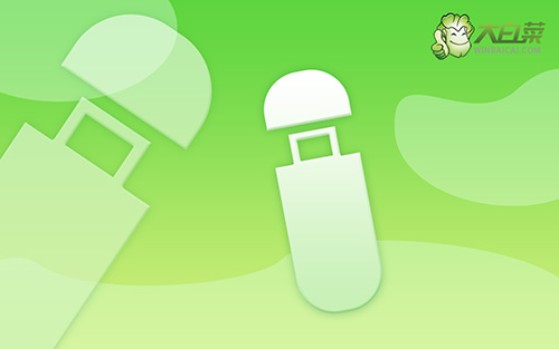
一、u盘重装系统工具
镜像版本: Windows 10专业版
工具软件:大白菜u盘启动盘制作工具(点击红字下载)
二、u盘重装系统准备
1、在制作U盘启动盘时,需要根据个人情况选择不同的启动模式,而如今的电脑基本上默认采用USB-HDD模式。
2、制作好U盘启动盘后,可以利用u盘启动盘制作软件自带的模拟器进行操作,以确保U盘的正常制作。
3、若想了解如何下载并安装电脑所需的系统镜像,建议访问“MSDN我告诉你”网站,该网站提供多个版本的系统镜像供下载。
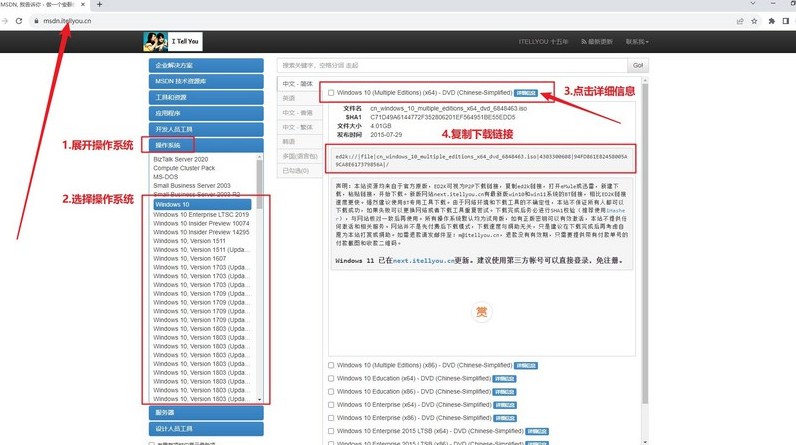
三、u盘重装系统步骤
第一步:准备制作U盘
1、打开浏览器,前往大白菜官网winbaicai,下载所需的U盘启动盘制作工具并解压。
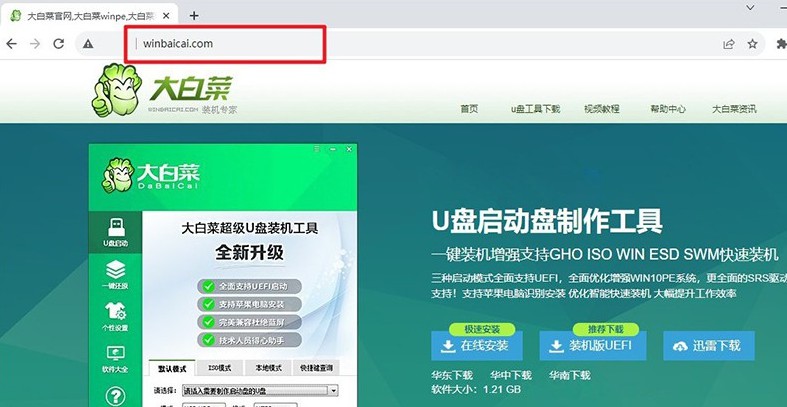
2、运行大白菜u盘制作工具,点击“一键制作成USB启动盘”,等待制作完成。

第二步:准备启动U盘
1、查询对应电脑品牌的u盘启动快捷键,跳转查询或者看图查询。

2、将制作好的U盘启动盘插入电脑,重新启动电脑并按下相应的U盘启动快捷键。
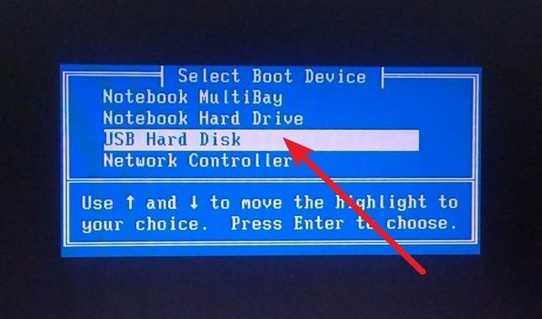
3、进入大白菜主菜单,选择【1】启动Win10X64PE,按下回车键。
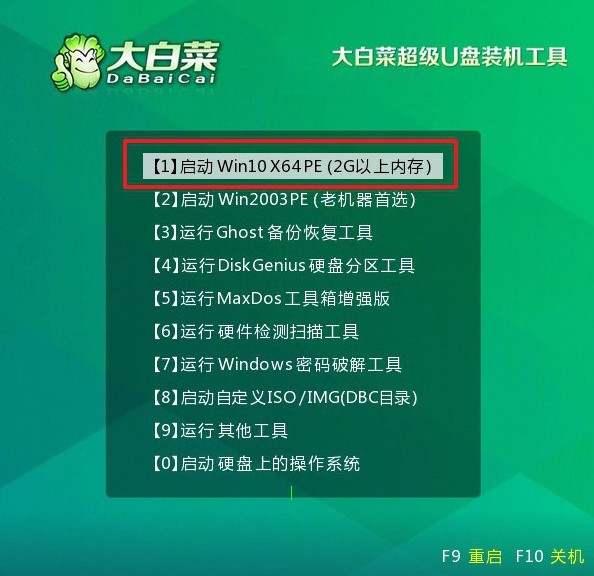
第三步:准备U盘重装系统
1、打开大白菜装机软件,将系统镜像安装到C盘,点击执行。
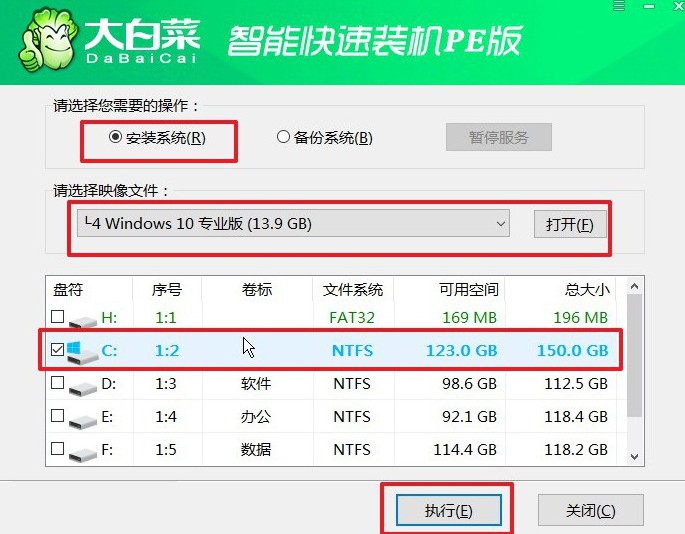
2、在弹出的还原窗口中选择默认选项,点击“是”,让软件自动执行操作。

3、在Windows安装部署界面,勾选“重启”选项,电脑会自动重启。
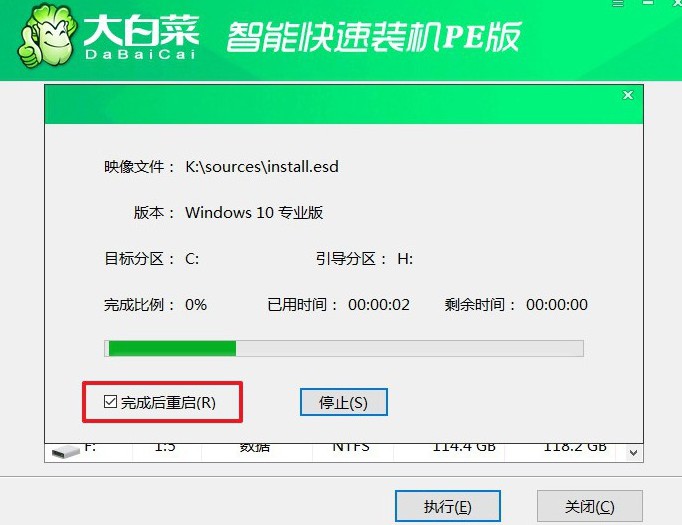
4、电脑将会多次重启,第一次重启后拔出U盘,耐心等待Windows系统安装完成。

四、u盘重装系统故障
电脑重装系统蓝屏要怎么去处理?
记录错误信息:记录蓝屏上显示的错误代码或错误信息,例如“STOP: 0x0000007B”等。这些信息有助于确定问题的根本原因。
重启电脑:按住电脑的电源按钮长按几秒钟,直到电脑关闭,然后再次按下电源按钮启动电脑。
检查硬件连接:确保硬盘连接正常,没有松动或损坏。重新插拔硬盘连接线可以尝试解决连接问题。将内存条拔出并重新插入,确保它们连接良好。也可以尝试一个内存条插槽启动,然后再尝试另一个插槽。
使用安全模式:在启动过程中按下F8键多次,进入安全模式。如果能够进入安全模式,可以尝试在安全模式下进行故障排除。
进入修复模式:使用Windows安装光盘或U盘进入修复模式,选择修复启动以修复可能损坏的系统文件。
检查系统兼容性:确保你使用的操作系统与硬件兼容,并且满足最低系统要求。某些硬件或设备可能需要特定的驱动程序才能正常工作。
查找错误日志:在安装失败后,你可能能够访问操作系统的事件日志,查看其中是否有任何与安装失败相关的错误信息。
好啦,现在你学会了组装电脑装系统教程图文吗?组装电脑其实需要蛮多知识,所以可以组装电脑的话,那重装系统一定难不倒你,尤其是现在u盘启动盘的操作简单易学。面对系统安装的时候,相信这篇文章是可以帮到你的。

